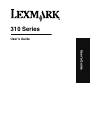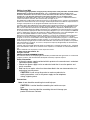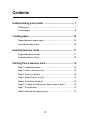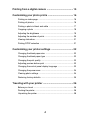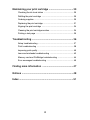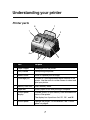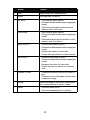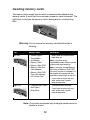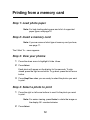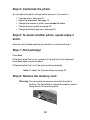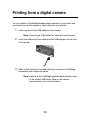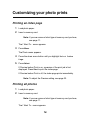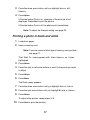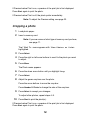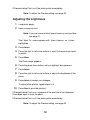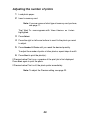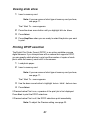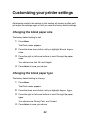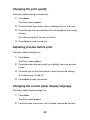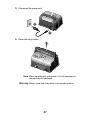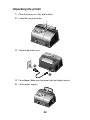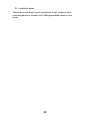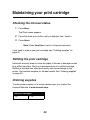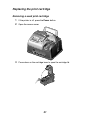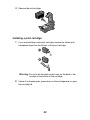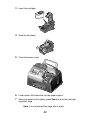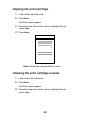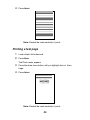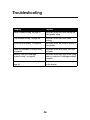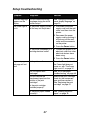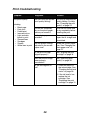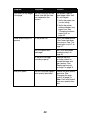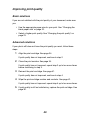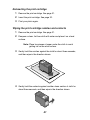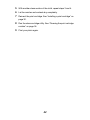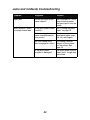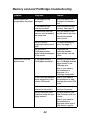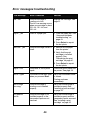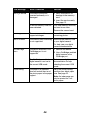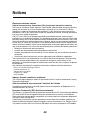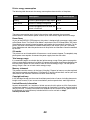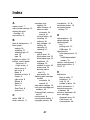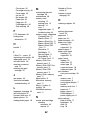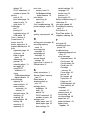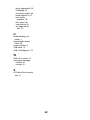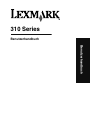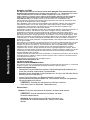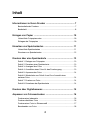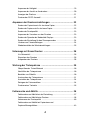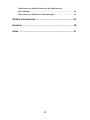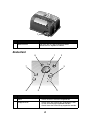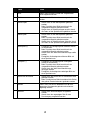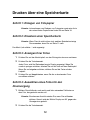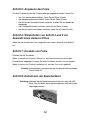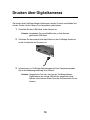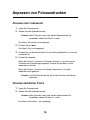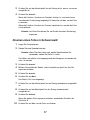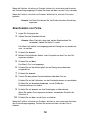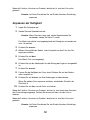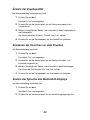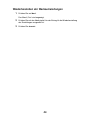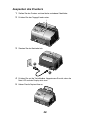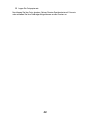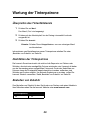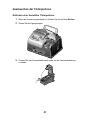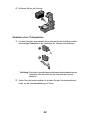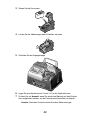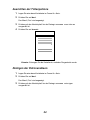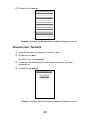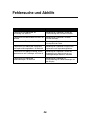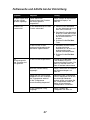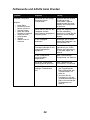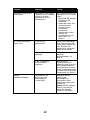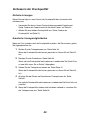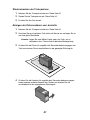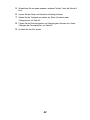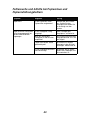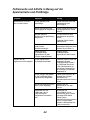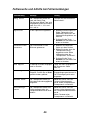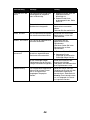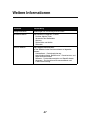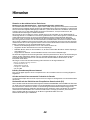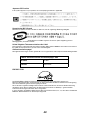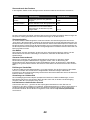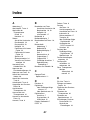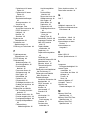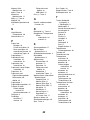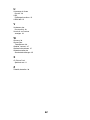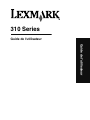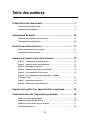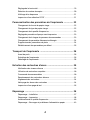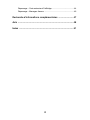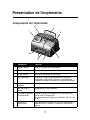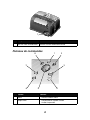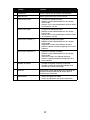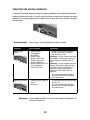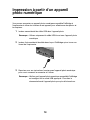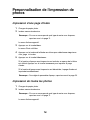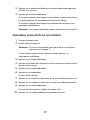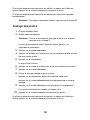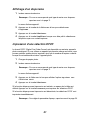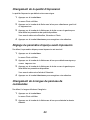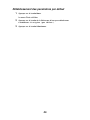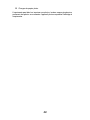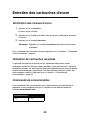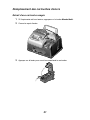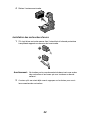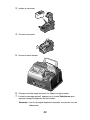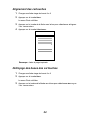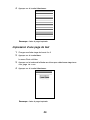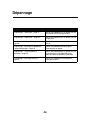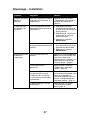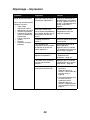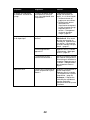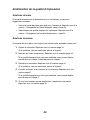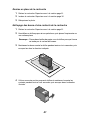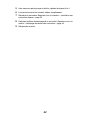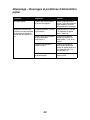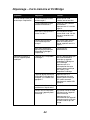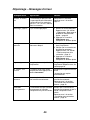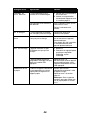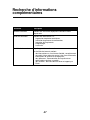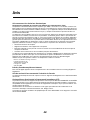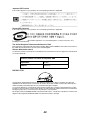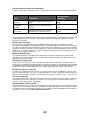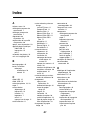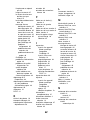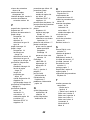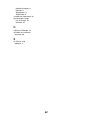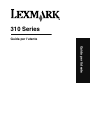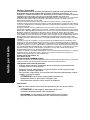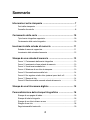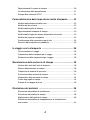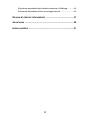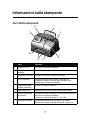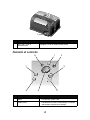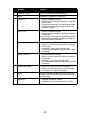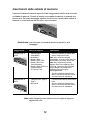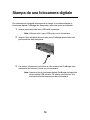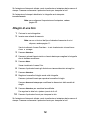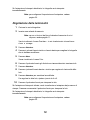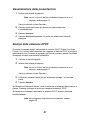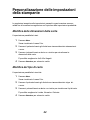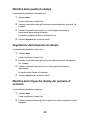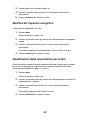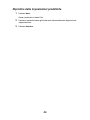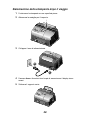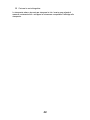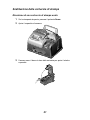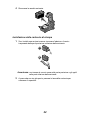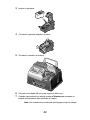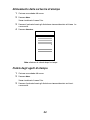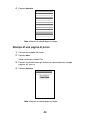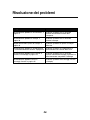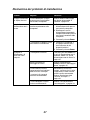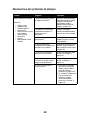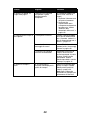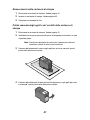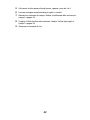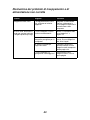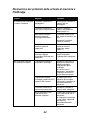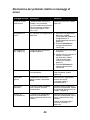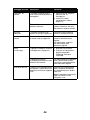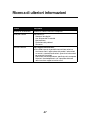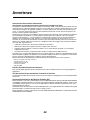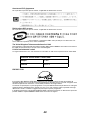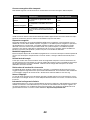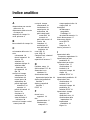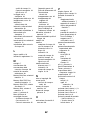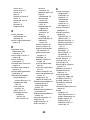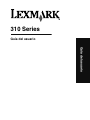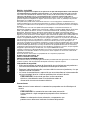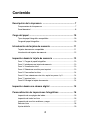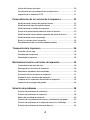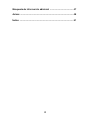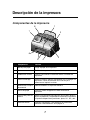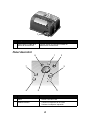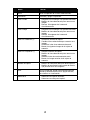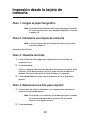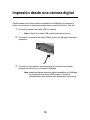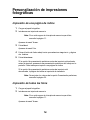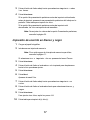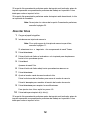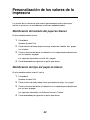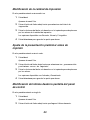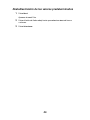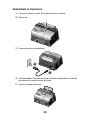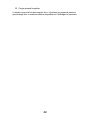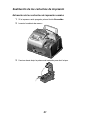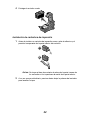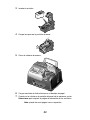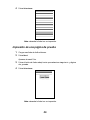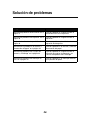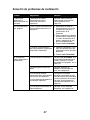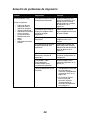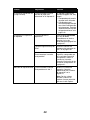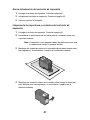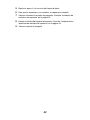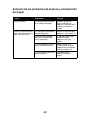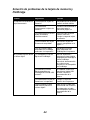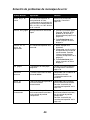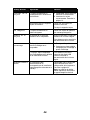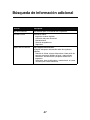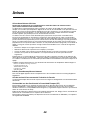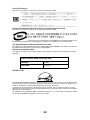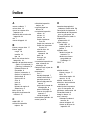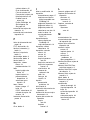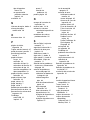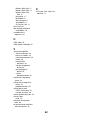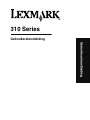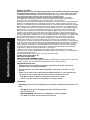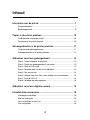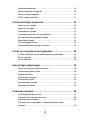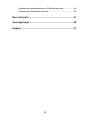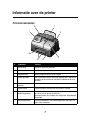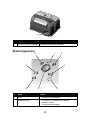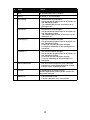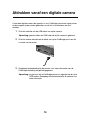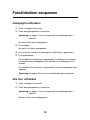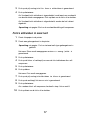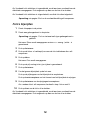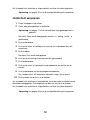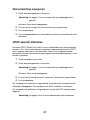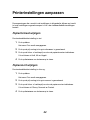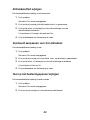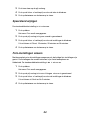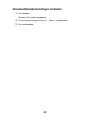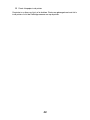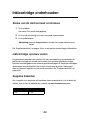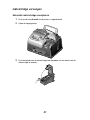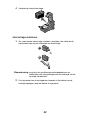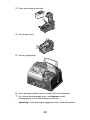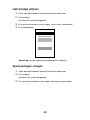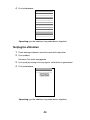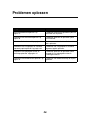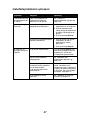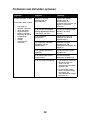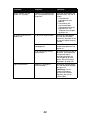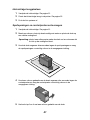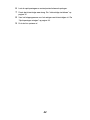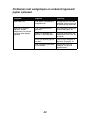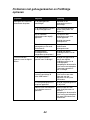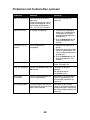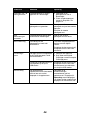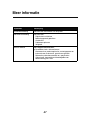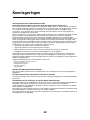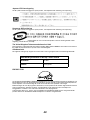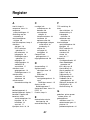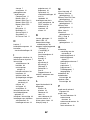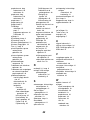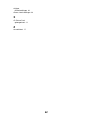310 Series
User’s Guide
User’s Guide
Seite wird geladen ...
Seite wird geladen ...
Seite wird geladen ...
Seite wird geladen ...
Seite wird geladen ...

7
Understanding your printer
Printer parts
# Part Purpose
1 Paper support Load paper into the printer.
2 Carry handle Transporting the printer.
3 Access cover Install or replace print cartridge.
4 PictBridge port Connect a PictBridge-enabled digital camera to the
printer. Use the controls on the camera to select and
print your photos.
5 Memory card slots Insert memory cards.
6 Paper exit Allows paper to exit after printing is complete.
7 Control panel
display
Preview photos on your memory card and check the
status of the printer.
The display has 4 positions: flat, 25°, 50°, and 90°.
8 Control panel Operate the printer. For more details, see “Control
panel” on page 8
1
2
8
7
6
5
4
3

8
Control panel
# Part Purpose
1 Power supply cord port Install the provided power supply cord.
# Button Purpose
1Menu • Display the Photo menu.
2 Stop/Clear • Deselect the displayed photo for printing.
• Stop the print job.
1
3
2
1
8
7
65
4
Seite wird geladen ...
Seite wird geladen ...
Seite wird geladen ...
Seite wird geladen ...
Seite wird geladen ...
Seite wird geladen ...
Seite wird geladen ...
Seite wird geladen ...
Seite wird geladen ...
Seite wird geladen ...
Seite wird geladen ...
Seite wird geladen ...
Seite wird geladen ...
Seite wird geladen ...
Seite wird geladen ...
Seite wird geladen ...
Seite wird geladen ...
Seite wird geladen ...
Seite wird geladen ...
Seite wird geladen ...
Seite wird geladen ...
Seite wird geladen ...
Seite wird geladen ...
Seite wird geladen ...
Seite wird geladen ...
Seite wird geladen ...
Seite wird geladen ...
Seite wird geladen ...
Seite wird geladen ...
Seite wird geladen ...
Seite wird geladen ...
Seite wird geladen ...
Seite wird geladen ...
Seite wird geladen ...
Seite wird geladen ...
Seite wird geladen ...
Seite wird geladen ...
Seite wird geladen ...
Seite wird geladen ...
Seite wird geladen ...
Seite wird geladen ...
Seite wird geladen ...
Seite wird geladen ...
Seite wird geladen ...
Seite wird geladen ...
Seite wird geladen ...

310 Series
Benutzerhandbuch
Benutzerhandbuch

Benutzerhandbuch
Ausgabe: Juni 2004
Der folgende Abschnitt hat für alle jene Länder keine Gültigkeit, deren Gesetze mit dessen
Bestimmungen unvereinbar sind. LEXMARK INTERNATIONAL, INC., ÜBERNIMMT FÜR DIESE
PUBLIKATION KEINERLEI GARANTIE, WEDER AUSDRÜCKLICH NOCH IMPLIZIT,
EINSCHLIESSLICH (JEDOCH NICHT DARAUF BESCHRÄNKT) DER IMPLIZITEN GARANTIE
HINSICHTLICH DER HANDELSÜBLICHEN QUALITÄT ODER DER EIGNUNG FÜR EINEN
BESTIMMTEN ZWECK. In einigen Staaten ist der Ausschluss von ausdrücklichen oder
stillschweigenden Garantien bei bestimmten Rechtsgeschäften nicht zulässig. Deshalb hat diese
Aussage für Sie möglicherweise keine Gültigkeit.
Diese Publikation kann technische Ungenauigkeiten oder Tippfehler enthalten. Die vorliegenden
Informationen ändern sich von Zeit zu Zeit. Diese Änderungen werden in spätere Ausgaben
aufgenommen. Verbesserungen oder Änderungen an den beschriebenen Produkten oder
Programmen können jederzeit vorgenommen werden.
Anmerkungen zu dieser Publikation senden Sie an die folgende Adresse: Lexmark International, Inc.
Department F95/032-2, 740 West New Circle Road, Lexington, Kentucky 40550, USA. In
Großbritannien und Irland: Lexmark International Ltd., Marketing and Services Department,
Westhorpe House, Westhorpe, Marlow Bucks SL7 3RQ. Lexmark ist dazu berechtigt, die von Ihnen
gelieferten Informationen auf jede gewünschte Art und Weise zu nutzen oder weiterzugeben, ohne
damit Ihnen gegenüber eine Verpflichtung einzugehen. Wählen Sie in den USA die Telefonnummer
1-800-553-9727, um zusätzliche Exemplare der Publikationen für dieses Produkt zu bestellen. In
Großbritannien oder Irland wählen Sie +44 (0)8704 440 044. In den übrigen Ländern wenden Sie sich
bitte an Ihren Händler.
Die Erwähnung von Produkten, Programmen oder Services in dieser Publikation bedeutet nicht, dass
der Hersteller diese in allen Ländern anbieten möchte, in denen er aktiv ist. Jeglicher Verweis auf
Produkte, Programme oder Services soll nicht bedeuten, dass ausschließlich diese Produkte,
Programme oder Services eingesetzt werden können. Alle funktional äquivalenten Produkte,
Programme oder Services, die kein bestehendes Recht an geistigem Eigentum verletzen, dürfen
stattdessen verwendet werden. Bei Verwendung anderer Produkte, Programme und Services als den
ausdrücklich vom Hersteller empfohlenen ist der Benutzer für die Beurteilung und Prüfung der
Funktionsfähigkeit selbst zuständig.
Lexmark und Lexmark mit der roten Raute sind Marken von Lexmark International, Inc. Sie sind in den
Vereinigten Staaten und/oder in anderen Ländern registriert. Photo Jetprinter ist ein Warenzeichen
von Lexmark International, Inc.
Andere Marken sind Eigentum ihrer jeweiligen Besitzer.
© 2004 Lexmark International, Inc.
Alle Rechte vorbehalten.
UNITED STATES GOVERNMENT RIGHTS
This software and any accompanying documentation provided under this agreement are commercial
computer software and documentation developed exclusively at private expense.
Sicherheitsinformationen
• Verwenden Sie ausschließlich das diesem Produkt beiliegende Netzkabel bzw. ein
durch den Hersteller zugelassenes Ersatznetzkabel.
• Schließen Sie das Netzkabel an eine Steckdose an, die sich in der Nähe des Geräts
befindet und leicht zugänglich ist.
• Lassen Sie alle Wartungs- und Reparaturarbeiten, die nicht in der
Benutzerdokumentation beschrieben sind, ausschließlich von einem ausgebildeten
Servicemitarbeiter durchführen.
VORSICHT: Schließen Sie während eines Gewitters weder das
Gerät noch Kabel an (Netzkabel, Telefonkabel usw.).
Konventionen
Hinweis: Ein Hinweis kennzeichnet Situationen, die Ihnen helfen können.
VORSICHT: Vorsicht kennzeichnet Situationen, die Ihnen
Schaden zufügen können.
Achtung: Warnung/Achtung kennzeichnet Situationen, die
Schäden an der Produkthardware oder -software verursachen
können.

3
Inhalt
Informationen zu Ihrem Drucker ............................................... 7
Bestandteile des Druckers ........................................................................7
Bedienfeld .................................................................................................8
Einlegen von Papier ................................................................. 10
Unterstützte Fotopapiersorten ................................................................10
Einlegen des Fotopapiers ....................................................................... 10
Einsetzen von Speicherkarten ................................................ 11
Unterstützte Speicherkarten ...................................................................11
Einsetzen von Speicherkarten ................................................................ 12
Drucken über eine Speicherkarte ........................................... 13
Schritt 1: Einlegen von Fotopapier .......................................................... 13
Schritt 2: Einsetzen einer Speicherkarte .................................................13
Schritt 3: Anzeigen Ihrer Fotos ...............................................................13
Schritt 4: Auswählen eines Fotos für den Druckvorgang ........................13
Schritt 5: Anpassen des Fotos ................................................................14
Schritt 6: Wiederholen von Schritt 4 und 5 zur Auswahl eines
weiteren Fotos ........................................................................................14
Schritt 7: Drucken von Fotos ................................................................... 14
Schritt 8: Entnehmen der Speicherkarte .................................................14
Drucken über Digitalkameras .................................................. 15
Anpassen von Fotoausdrucken .............................................. 16
Drucken einer Indexseite ........................................................................16
Drucken sämtlicher Fotos .......................................................................16
Drucken eines Fotos in Schwarzweiß .....................................................17
Beschneiden von Fotos ..........................................................................18

4
Anpassen der Helligkeit .......................................................................... 19
Anpassen der Anzahl an Ausdrucken .....................................................20
Anzeigen der Diashow ............................................................................21
Drucken der DPOF-Auswahl ...................................................................21
Anpassen der Druckereinstellungen ...................................... 22
Ändern des Papierformats für das leere Papier ......................................22
Ändern der Papiersorte für das leere Papier .......................................... 22
Ändern der Druckqualität ........................................................................23
Anpassen der Vorschau vor dem Drucken .............................................23
Ändern der Sprache des Bedienfeld-Displays ........................................23
Ändern der Einstellung für den Stromsparmodus ...................................24
Löschen von Fotoeinstellungen ..............................................................24
Wiederherstellen der Werkseinstellungen ..............................................25
Unterwegs mit Ihrem Drucker ................................................. 26
Vor Reiseantritt .......................................................................................26
Einpacken des Druckers .........................................................................26
Auspacken des Druckers ........................................................................28
Wartung der Tintenpatrone ..................................................... 30
Überprüfen des Tintenfüllstands .............................................................30
Nachfüllen der Tintenpatrone ..................................................................30
Bestellen von Zubehör ............................................................................30
Austauschen der Tintenpatrone ..............................................................31
Ausrichten der Tintenpatrone ..................................................................34
Reinigen der Patronendüsen ..................................................................34
Drucken einer Testseite ..........................................................................35
Fehlersuche und Abhilfe .......................................................... 36
Fehlersuche und Abhilfe bei der Einrichtung ..........................................37
Fehlersuche und Abhilfe beim Drucken ..................................................38
Verbessern der Druckqualität .................................................................40
Fehlersuche und Abhilfe bei Papierstaus und
Papierzuführungsfehlern .........................................................................43

5
Fehlersuche und Abhilfe in Bezug auf die Speicherkarte
und PictBridge .........................................................................................44
Fehlersuche und Abhilfe bei Fehlermeldungen ...................................... 45
Weitere Informationen .............................................................. 47
Hinweise .................................................................................... 48
Index .......................................................................................... 51
Seite wird geladen ...

7
Informationen zu Ihrem Drucker
Bestandteile des Druckers
# Bestandteil Zweck
1 Papierstütze Papier in den Drucker einlegen.
2 Tragegriff Drucker transportieren.
3 Abdeckung Tintenpatrone einsetzen oder austauschen.
4 PictBridge-Anschluss Hiermit kann eine PictBridge-fähige Digitalkamera an den
Drucker angeschlossen werden. Mit den Steuerelementen
der Kamera können Fotos ausgewählt und gedruckt
werden.
5 Speicherkarten-
Steckplätze
Speicherkarten einsetzen.
6 Papierablage Hierdurch kann das Papier nach abgeschlossenem
Druckvorgang abgelegt werden.
7 Bedienfelddisplay Hier können Fotos auf der Speicherkarte in der Vorschau
angezeigt sowie der Status des Druckers überprüft werden.
Das Display weist 4 Positionen auf: Flach, 25°, 50° und 90°.
8 Bedienfeld Ermöglicht den Betrieb des Druckers. Weitere Details
finden Sie unter „Bedienfeld“ auf Seite 8.
1
2
8
7
6
5
4
3

8
Bedienfeld
# Bestandteil Zweck
1 Netzanschluss Hier kann der im Lieferumfang enthaltene
Netzanschluss angebracht werden.
# Taste Zweck
1Menü•Hiermit wird das Fotomenü eingeblendet.
2 Stopp/Löschen • Hiermit kann die Auswahl des angezeigten Fotos
für den Druckauftrag aufgehoben werden.
• Hiermit kann der Druckauftrag angehalten werden.
1
3
2
1
8
7
65
4

9
3 Start Hiermit kann mit dem Drucken der ausgewählten
Fotos begonnen werden.
4 Ein/Aus Hiermit kann der Drucker ein- und ausgeschaltet
werden.
5Aufwärtspfeil • Hiermit kann in den Menüoptionen geblättert
werden.
• Beim Zuschnitt eines Bilds kann hiermit der
ausgewählte Bereich geändert werden.
• Hiermit kann in Zehnersprüngen vorwärts durch
die Fotos auf der Speicherkarte geblättert werden.
Abwärtspfeil • Hiermit kann in den Menüoptionen geblättert
werden.
• Beim Zuschnitt eines Bilds kann hiermit der
ausgewählte Bereich geändert werden.
• Hiermit kann in Zehnersprüngen rückwärts durch
die Fotos auf der Speicherkarte geblättert werden.
Rechtspfeil (+) • Ermöglicht die Festlegung einer höheren Anzahl
an Ausdrucken.
• Beim Zuschnitt eines Bilds kann hiermit der
ausgewählte Bereich geändert werden.
• Hiermit kann der Wert eines Menüeintrags erhöht
werden.
• Ermöglicht die Anzeige des nächsten Bilds auf
einer Speicherkarte.
Linkspfeil (-) • Ermöglicht die Festlegung einer niedrigeren
Anzahl an Ausdrucken.
• Beim Zuschnitt eines Bilds kann hiermit der
ausgewählte Bereich geändert werden.
• Hiermit kann der Wert eines Menüeintrags
verringert werden.
• Ermöglicht die Anzeige des vorherigen Bilds auf
einer Speicherkarte.
6 Anzahl der Ausdrucke • Hiermit kann die Anzahl der zu druckenden Fotos
geändert werden.
• Beim Zuschnitt eines Bilds kann hiermit die Größe
des grünen Zuschnittrahmens geändert werden.
7 Drehen Hiermit kann das Bild im Bedienfeld um 90 Grad
gegen den Uhrzeigersinn gedreht und so besser
angezeigt werden.
8 Auswahl • Hiermit kann eine Menüoption ausgewählt
werden.
• Hiermit kann ein angezeigtes Foto für den
Druckvorgang ausgewählt werden.
# Taste Zweck

10
Einlegen von Papier
Unterstützte Fotopapiersorten
Einlegen des Fotopapiers
1 Heben Sie die Papierstütze an.
2 Legen Sie das Fotopapier so ein, dass die zu bedruckende Seite Ihnen
zugewandt ist.
Hinweis: Drücken Sie das Fotopapier nicht mit Gewalt in den Drucker.
Sorte Format Verwendung
Foto-/
Glanzkarten
Fotopapier: 4 x 6 Zoll
(102 x 152 mm)
Fotos drucken
Hagaki-Karte: 3,9 x 5,8 Zoll
(100 x 148 mm)
Fotos drucken
A6-Karte: 4,1 x 5,8 Zoll
(105 x 148 mm)
Fotos drucken
Karten Karteikarte: 4 x 6 Zoll
(102 x 152 mm)
Testseiten drucken und Seiten zur
Patronenwartung drucken
Hinweis: Es sollten nicht mehr als 25 Blatt in die Papierstütze eingelegt werden.

11
Einsetzen von Speicherkarten
Unterstützte Speicherkarten
Hinweis: Möglicherweise ist Ihre Karte von einem anderen als den hier
aufgeführten Herstellern.
Secure Digital (SD)
xD Picture Card
(bis zu 512 MB)
Memory Stick
Memory Stick PRO
Memory Stick Duo (mit Adapter)
Memory Stick PRO Duo (mit Adapter)
SmartMedia
MultiMedia Card
Microdrive
CompactFlash Typ I und Typ II

12
Einsetzen von Speicherkarten
Der Speicherkartenleser weist zwei Steckplätze für Speicherkarten
unterschiedlicher Größe auf. Wenn eine Speicherkarte eingesetzt ist, leuchtet ein
kleine LED auf. Die LED blinkt, wenn die Karte gelesen wird oder Daten übertragen
werden.
Achtung: Nehmen Sie die Speicherkarte nicht heraus, wenn die LED
blinkt.
Hinweis: Ihr Drucker erkennt nur jeweils eine einzige Quelle für digitale
Medien/Fotos.
Steckplatz Speicherkarte Installation
Linker Steckplatz • Secure Digital
• SmartMedia
• MultiMedia
• Memory Stick
• Memory Stick PRO
• Memory Stick Duo
(mit Adapter)
• Memory Stick PRO Duo
(mit Adapter)
• xD Picture Card
• Setzen Sie die Karte so ein, dass
die Namensbeschriftung nach oben
zeigt.
Hinweis: Wenn Sie eine SmartMedia-
Karte einsetzen, muss der goldene
Kontaktbereich nach oben zeigen.
Hinweis: Wenn Sie eine Memory
Stick Duo- oder Memory Stick PRO
Duo-Karte verwenden, schließen Sie
sie zunächst an den mit der Karte
gelieferten Adapter an, bevor Sie sie in
den Steckplatz einsetz.
• Falls sich auf der Karte ein Pfeil
befindet, sollte dieser in Richtung
des Druckers zeigen.
Rechter Steckplatz • CompactFlash Typ I und
Typ II
• Microdrive
• Die Namensbeschriftung weist
nach oben.
• Falls sich auf der Karte ein Pfeil
befindet, sollte dieser in Richtung
des Druckers zeigen.

13
Drucken über eine Speicherkarte
Schritt 1: Einlegen von Fotopapier
Hinweis: Informationen zum Einlegen von Fotopapier sowie eine Liste
der unterstützten Papiersorten finden Sie auf Seite 10.
Schritt 2: Einsetzen einer Speicherkarte
Hinweis: Wenn Sie sich nicht sicher sind, welchen Speicherkartentyp
Sie verwenden, lesen Sie auf Seite 11 nach.
Das Menü „Ich möchte...“ wird angezeigt.
Schritt 3: Anzeigen Ihrer Fotos
1 Drücken Sie auf den Abwärtspfeil, um den Eintrag Diashow zu markieren.
2 Drücken Sie die Taste Auswahl.
Jedes Fotos wird fünf Sekunden lang im Display angezeigt. Wenn Sie
vorwärts springen möchten, drücken Sie auf die Taste mit dem Rechtspfeil.
Wenn Sie zurückgehen möchten, drücken Sie auf die Taste mit dem
Linkpfeil.
3 Drücken Sie auf Stopp/Löschen, wenn Sie die zu druckenden Fotos
auswählen möchten.
Schritt 4: Auswählen eines Fotos für den
Druckvorgang
1 Blättern Sie mithilfe der nach rechts und links weisenden Pfeiltasten zu
dem Foto, das gedruckt werden soll.
Hinweis: Eine bessere Ansicht erzielen Sie, wenn Sie auf Drehen
drücken. Hiermit wird das Bild im Display um 90° gegen den
Uhrzeigersinn gedreht.
2 Drücken Sie die Taste Auswahl.

14
Schritt 5: Anpassen des Fotos
Vor dem Drucken können die Fotoeinstellungen angepasst werden. Wenn Sie...
• das Foto beschneiden möchten, lesen Sie auf Seite 18 nach.
• die Helligkeit anpassen möchten, lesen Sie auf Seite 19 nach.
• die Anzahl der Ausdrucke ändern möchten, drücken Sie auf Anzahl der
Ausdrucke
.
• die Druckqualität ändern möchten, lesen Sie auf Seite 23 nach.
• das leere Papierformat ändern möchten, lesen Sie auf Seite 22 nach.
Schritt 6: Wiederholen von Schritt 4 und 5 zur
Auswahl eines weiteren Fotos
Wenn Sie die Auswahl der Fotos abgeschlossen haben, fahren Sie mit Schritt 7
fort.
Schritt 7: Drucken von Fotos
Drücken Sie die Taste Start.
Wenn „Vorschau vor Drucken“ aktiviert ist, wird zunächst eine Vorschau des
Druckauftrags angezeigt. Drücken Sie erneut auf Start, um das Foto zu drucken.
Wenn „Vorschau vor Drucken“ deaktiviert ist, wird das Foto sofort gedruckt.
Hinweis: Informationen zum Anpassen der Vorschaueinstellung finden
Sie auf Seite 23.
Schritt 8: Entnehmen der Speicherkarte
Achtung: Nehmen Sie die Speicherkarte nicht heraus, wenn die LED
blinkt. Die LED blinkt, wenn die Karte gelesen wird oder Daten
übertragen werden.

15
Drucken über Digitalkameras
Sie können eine PictBridge-fähige Digitalkamera an den Drucker anschließen und
mit den Tasten auf der Kamera Fotos auswählen und drucken:
1 Schließen Sie das USB-Kabel an der Kamera an.
Hinweis: Verwenden Sie ausschließlich das zu Ihrer Kamera
gehörende USB-Kabel.
2 Schließen Sie das andere Ende des Kabels an den PictBridge-Anschluss
an der Vorderseite des Druckers an.
3 Informationen zu PictBridge-Verbindungen und ihrer Verwendung finden
Sie in der Bedienungsanleitung Ihrer Kamera.
Hinweis: Vergewissern Sie sich, dass bei der PictBridge-fähigen
Digitalkamera der richtige USB-Modus eingestellt wurde.
Weitere Informationen finden Sie in der Dokumentation für die
Kamera.

16
Anpassen von Fotoausdrucken
Drucken einer Indexseite
1 Legen Sie Fotopapier ein.
2 Setzen Sie eine Speicherkarte ein.
Hinweis: Wenn Sie nicht sicher sind, welche Speicherkarte Sie
verwenden, ziehen Sie Seite 11 zurate.
Das Menü „Ich möchte“ wird angezeigt.
3 Drücken Sie auf Menü.
Das Menü „Foto“ wird angezeigt.
4 Drücken Sie auf den Abwärtspfeil, bis der Eintrag Indexseite drucken
ausgewählt ist.
5 Drücken Sie Auswahl.
Wenn die Funktion „Vorschau vor Drucken“ aktiviert ist, wird zuerst eine
Vorschau des Druckauftrags angezeigt. Drücken Sie auf
Start, um die
Indexseite zu drucken.
Wenn die Funktion „Vorschau vor Drucken“ deaktiviert ist, wird die
Indexseite sofort gedruckt.
Hinweis: Auf Seite 23 erfahren Sie, wie Sie die Vorschau-Einstellung
anpassen.
Drucken sämtlicher Fotos
1 Legen Sie Fotopapier ein.
2 Setzen Sie eine Speicherkarte ein.
Hinweis: Wenn Sie nicht sicher sind, welche Speicherkarte Sie
verwenden, ziehen Sie Seite 11 zurate.
Das Menü „Ich möchte...“ wird angezeigt.

17
3 Drücken Sie auf den Abwärtspfeil, bis der Eintrag Alle Fotos drucken
ausgewählt ist.
4 Drücken Sie Auswahl.
Wenn die Funktion „Vorschau vor Drucken“ aktiviert ist, wird zuerst eine
Vorschau des Druckauftrags angezeigt. Drücken Sie auf Start, um die Fotos
zu drucken.
Wenn die Funktion „Vorschau vor Drucken“ deaktiviert ist, werden die Fotos
sofort gedruckt.
Hinweis: Auf Seite 23 erfahren Sie, wie Sie die Vorschau-Einstellung
anpassen.
Drucken eines Fotos in Schwarzweiß
1 Legen Sie Fotopapier ein.
2 Setzen Sie eine Speicherkarte ein.
Hinweis: Wenn Sie nicht sicher sind, welche Speicherkarte Sie
verwenden, ziehen Sie Seite 11 zurate.
Das Menü „Ich möchte“ wird angezeigt und der Eintrag Fotos/Ausdruck
anz. ist markiert.
3 Drücken Sie Auswahl.
4 Blättern Sie mithilfe des Rechts- oder Linkspfeils zu dem Foto, das Sie
anpassen möchten.
5 Drücken Sie Auswahl.
6 Drücken Sie auf Menü.
Das Menü „Foto“ wird angezeigt.
7 Drücken Sie auf den Abwärtspfeil, bis der Eintrag Farbdruck ausgewählt
ist.
8 Drücken Sie auf den Rechtspfeil, bis der Eintrag Schwarzweiß
ausgewählt ist.
9 Drücken Sie Auswahl.
Wenn Sie weitere Fotos anpassen möchten, wiederholen Sie dafür die
Schritte 4–8.
10 Drücken Sie auf Start, um die Fotos zu drucken.

18
Wenn die Funktion „Vorschau vor Drucken“ aktiviert ist, wird zuerst eine Vorschau
des Druckauftrags angezeigt. Drücken Sie erneut auf
Start, um das Foto zu drucken.
Wenn die Funktion „Vorschau vor Drucken“ deaktiviert ist, wird das Foto sofort
gedruckt.
Hinweis: Auf Seite 23 erfahren Sie, wie Sie die Vorschau-Einstellung
anpassen.
Beschneiden von Fotos
1 Legen Sie Fotopapier ein.
2 Setzen Sie eine Speicherkarte ein.
Hinweis: Wenn Sie nicht sicher sind, welche Speicherkarte Sie
verwenden, ziehen Sie Seite 11 zurate.
Das Menü „Ich möchte“ wird angezeigt und der Eintrag Fotos/Ausdruck
anz. ist markiert.
3 Drücken Sie Auswahl.
4 Blättern Sie mithilfe des Rechts- oder Linkspfeils zu dem Foto, das Sie
anpassen möchten.
5 Drücken Sie auf Menü.
Das Menü „Foto“ wird angezeigt.
6 Drücken Sie auf den Abwärtspfeil, bis der Eintrag Ausschneiden
ausgewählt ist.
7 Drücken Sie Auswahl.
8 Passen Sie den grünen Zuschnittsrahmen über dem Foto an.
Drücken Sie auf die Pfeiltasten, um den Zuschnittsrahmen zu verschieben.
Drücken Sie auf
Anzahl der Ausdrucke, um die Größe des
Zuschnittsrahmens zu ändern.
9 Drücken Sie auf Auswahl, um Ihre Änderungen zu übernehmen.
Wenn Sie weitere Fotos anpassen möchten, wiederholen Sie dafür die
Schritte 4-9.
10 Drücken Sie auf Start, um die Fotos zu drucken.
Wenn die Funktion „Vorschau vor Drucken“ aktiviert ist, wird zuerst eine Vorschau
des Druckauftrags angezeigt. Drücken Sie erneut auf
Start, um das Foto zu
drucken.
Seite wird geladen ...
Seite wird geladen ...
Seite wird geladen ...
Seite wird geladen ...
Seite wird geladen ...
Seite wird geladen ...
Seite wird geladen ...
Seite wird geladen ...
Seite wird geladen ...
Seite wird geladen ...
Seite wird geladen ...
Seite wird geladen ...
Seite wird geladen ...
Seite wird geladen ...
Seite wird geladen ...
Seite wird geladen ...
Seite wird geladen ...
Seite wird geladen ...
Seite wird geladen ...
Seite wird geladen ...
Seite wird geladen ...
Seite wird geladen ...
Seite wird geladen ...
Seite wird geladen ...
Seite wird geladen ...
Seite wird geladen ...
Seite wird geladen ...
Seite wird geladen ...
Seite wird geladen ...
Seite wird geladen ...
Seite wird geladen ...
Seite wird geladen ...
Seite wird geladen ...
Seite wird geladen ...
Seite wird geladen ...
Seite wird geladen ...
Seite wird geladen ...
Seite wird geladen ...
Seite wird geladen ...
Seite wird geladen ...
Seite wird geladen ...
Seite wird geladen ...
Seite wird geladen ...
Seite wird geladen ...
Seite wird geladen ...
Seite wird geladen ...
Seite wird geladen ...
Seite wird geladen ...
Seite wird geladen ...
Seite wird geladen ...
Seite wird geladen ...
Seite wird geladen ...
Seite wird geladen ...
Seite wird geladen ...
Seite wird geladen ...
Seite wird geladen ...
Seite wird geladen ...
Seite wird geladen ...
Seite wird geladen ...
Seite wird geladen ...
Seite wird geladen ...
Seite wird geladen ...
Seite wird geladen ...
Seite wird geladen ...
Seite wird geladen ...
Seite wird geladen ...
Seite wird geladen ...
Seite wird geladen ...
Seite wird geladen ...
Seite wird geladen ...
Seite wird geladen ...
Seite wird geladen ...
Seite wird geladen ...
Seite wird geladen ...
Seite wird geladen ...
Seite wird geladen ...
Seite wird geladen ...
Seite wird geladen ...
Seite wird geladen ...
Seite wird geladen ...
Seite wird geladen ...
Seite wird geladen ...
Seite wird geladen ...
Seite wird geladen ...
Seite wird geladen ...
Seite wird geladen ...
Seite wird geladen ...
Seite wird geladen ...
Seite wird geladen ...
Seite wird geladen ...
Seite wird geladen ...
Seite wird geladen ...
Seite wird geladen ...
Seite wird geladen ...
Seite wird geladen ...
Seite wird geladen ...
Seite wird geladen ...
Seite wird geladen ...
Seite wird geladen ...
Seite wird geladen ...
Seite wird geladen ...
Seite wird geladen ...
Seite wird geladen ...
Seite wird geladen ...
Seite wird geladen ...
Seite wird geladen ...
Seite wird geladen ...
Seite wird geladen ...
Seite wird geladen ...
Seite wird geladen ...
Seite wird geladen ...
Seite wird geladen ...
Seite wird geladen ...
Seite wird geladen ...
Seite wird geladen ...
Seite wird geladen ...
Seite wird geladen ...
Seite wird geladen ...
Seite wird geladen ...
Seite wird geladen ...
Seite wird geladen ...
Seite wird geladen ...
Seite wird geladen ...
Seite wird geladen ...
Seite wird geladen ...
Seite wird geladen ...
Seite wird geladen ...
Seite wird geladen ...
Seite wird geladen ...
Seite wird geladen ...
Seite wird geladen ...
Seite wird geladen ...
Seite wird geladen ...
Seite wird geladen ...
Seite wird geladen ...
Seite wird geladen ...
Seite wird geladen ...
Seite wird geladen ...
Seite wird geladen ...
Seite wird geladen ...
Seite wird geladen ...
Seite wird geladen ...
Seite wird geladen ...
Seite wird geladen ...
Seite wird geladen ...
Seite wird geladen ...
Seite wird geladen ...
Seite wird geladen ...
Seite wird geladen ...
Seite wird geladen ...
Seite wird geladen ...
Seite wird geladen ...
Seite wird geladen ...
Seite wird geladen ...
Seite wird geladen ...
Seite wird geladen ...
Seite wird geladen ...
Seite wird geladen ...
Seite wird geladen ...
Seite wird geladen ...
Seite wird geladen ...
Seite wird geladen ...
Seite wird geladen ...
Seite wird geladen ...
Seite wird geladen ...
Seite wird geladen ...
Seite wird geladen ...
Seite wird geladen ...
Seite wird geladen ...
Seite wird geladen ...
Seite wird geladen ...
Seite wird geladen ...
Seite wird geladen ...
Seite wird geladen ...
Seite wird geladen ...
Seite wird geladen ...
Seite wird geladen ...
Seite wird geladen ...
Seite wird geladen ...
Seite wird geladen ...
Seite wird geladen ...
Seite wird geladen ...
Seite wird geladen ...
Seite wird geladen ...
Seite wird geladen ...
Seite wird geladen ...
Seite wird geladen ...
Seite wird geladen ...
Seite wird geladen ...
Seite wird geladen ...
Seite wird geladen ...
Seite wird geladen ...
Seite wird geladen ...
Seite wird geladen ...
Seite wird geladen ...
Seite wird geladen ...
Seite wird geladen ...
Seite wird geladen ...
Seite wird geladen ...
Seite wird geladen ...
Seite wird geladen ...
Seite wird geladen ...
Seite wird geladen ...
Seite wird geladen ...
Seite wird geladen ...
Seite wird geladen ...
Seite wird geladen ...
Seite wird geladen ...
Seite wird geladen ...
Seite wird geladen ...
Seite wird geladen ...
Seite wird geladen ...
Seite wird geladen ...
Seite wird geladen ...
Seite wird geladen ...
Seite wird geladen ...
Seite wird geladen ...
Seite wird geladen ...
Seite wird geladen ...
Seite wird geladen ...
Seite wird geladen ...
Seite wird geladen ...
Seite wird geladen ...
Seite wird geladen ...
Seite wird geladen ...
Seite wird geladen ...
Seite wird geladen ...
Seite wird geladen ...
Seite wird geladen ...
Seite wird geladen ...
Seite wird geladen ...
Seite wird geladen ...
Seite wird geladen ...
Seite wird geladen ...
Seite wird geladen ...
Seite wird geladen ...
Seite wird geladen ...
Seite wird geladen ...
Seite wird geladen ...
Seite wird geladen ...
Seite wird geladen ...
Seite wird geladen ...
Seite wird geladen ...
Seite wird geladen ...
Seite wird geladen ...
Seite wird geladen ...
Seite wird geladen ...
Seite wird geladen ...
Seite wird geladen ...
Seite wird geladen ...
Seite wird geladen ...
Seite wird geladen ...
-
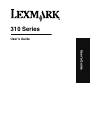 1
1
-
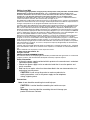 2
2
-
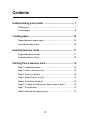 3
3
-
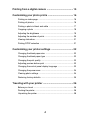 4
4
-
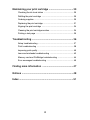 5
5
-
 6
6
-
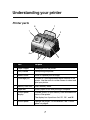 7
7
-
 8
8
-
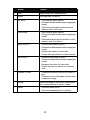 9
9
-
 10
10
-
 11
11
-
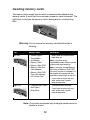 12
12
-
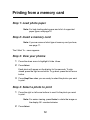 13
13
-
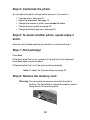 14
14
-
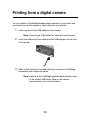 15
15
-
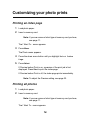 16
16
-
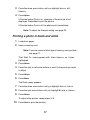 17
17
-
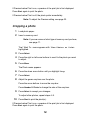 18
18
-
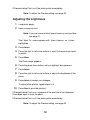 19
19
-
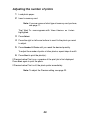 20
20
-
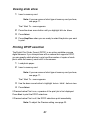 21
21
-
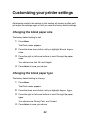 22
22
-
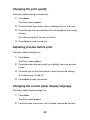 23
23
-
 24
24
-
 25
25
-
 26
26
-
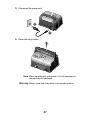 27
27
-
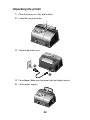 28
28
-
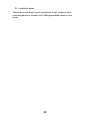 29
29
-
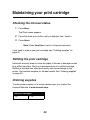 30
30
-
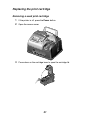 31
31
-
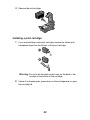 32
32
-
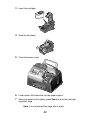 33
33
-
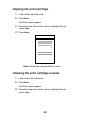 34
34
-
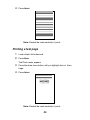 35
35
-
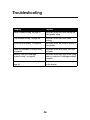 36
36
-
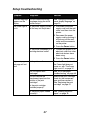 37
37
-
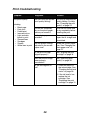 38
38
-
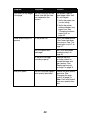 39
39
-
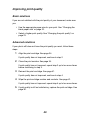 40
40
-
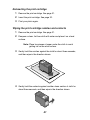 41
41
-
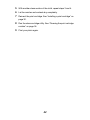 42
42
-
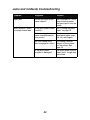 43
43
-
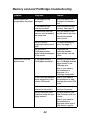 44
44
-
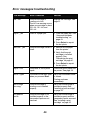 45
45
-
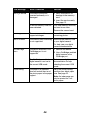 46
46
-
 47
47
-
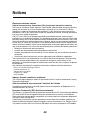 48
48
-
 49
49
-
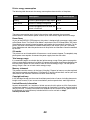 50
50
-
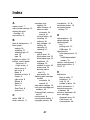 51
51
-
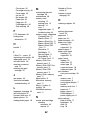 52
52
-
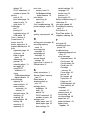 53
53
-
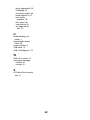 54
54
-
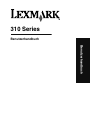 55
55
-
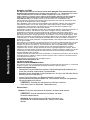 56
56
-
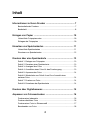 57
57
-
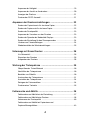 58
58
-
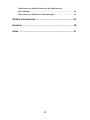 59
59
-
 60
60
-
 61
61
-
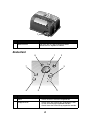 62
62
-
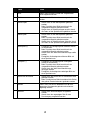 63
63
-
 64
64
-
 65
65
-
 66
66
-
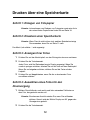 67
67
-
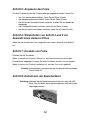 68
68
-
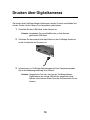 69
69
-
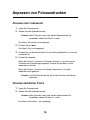 70
70
-
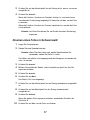 71
71
-
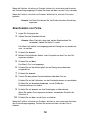 72
72
-
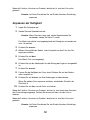 73
73
-
 74
74
-
 75
75
-
 76
76
-
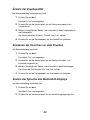 77
77
-
 78
78
-
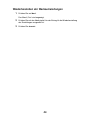 79
79
-
 80
80
-
 81
81
-
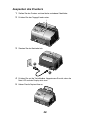 82
82
-
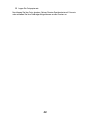 83
83
-
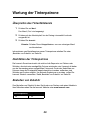 84
84
-
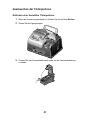 85
85
-
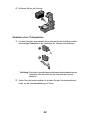 86
86
-
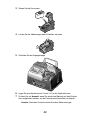 87
87
-
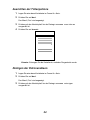 88
88
-
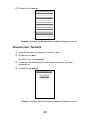 89
89
-
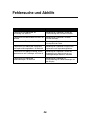 90
90
-
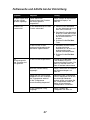 91
91
-
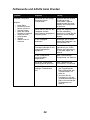 92
92
-
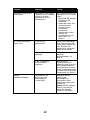 93
93
-
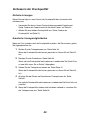 94
94
-
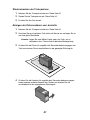 95
95
-
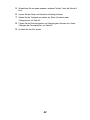 96
96
-
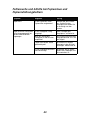 97
97
-
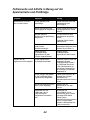 98
98
-
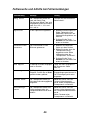 99
99
-
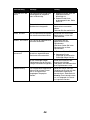 100
100
-
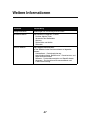 101
101
-
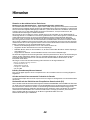 102
102
-
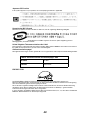 103
103
-
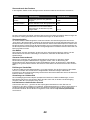 104
104
-
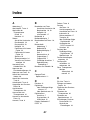 105
105
-
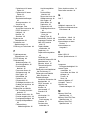 106
106
-
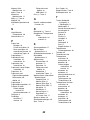 107
107
-
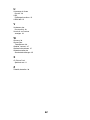 108
108
-
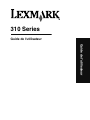 109
109
-
 110
110
-
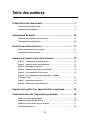 111
111
-
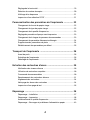 112
112
-
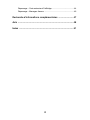 113
113
-
 114
114
-
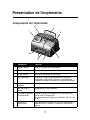 115
115
-
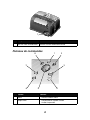 116
116
-
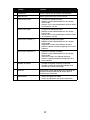 117
117
-
 118
118
-
 119
119
-
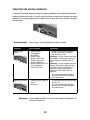 120
120
-
 121
121
-
 122
122
-
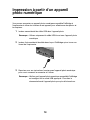 123
123
-
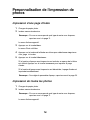 124
124
-
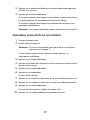 125
125
-
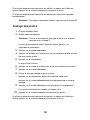 126
126
-
 127
127
-
 128
128
-
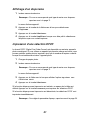 129
129
-
 130
130
-
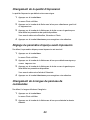 131
131
-
 132
132
-
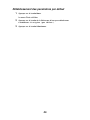 133
133
-
 134
134
-
 135
135
-
 136
136
-
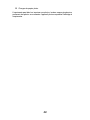 137
137
-
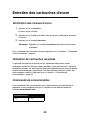 138
138
-
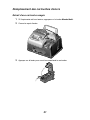 139
139
-
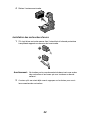 140
140
-
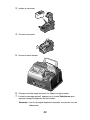 141
141
-
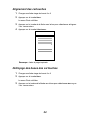 142
142
-
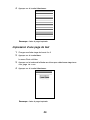 143
143
-
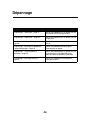 144
144
-
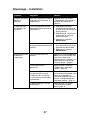 145
145
-
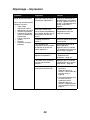 146
146
-
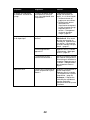 147
147
-
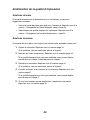 148
148
-
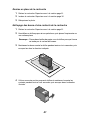 149
149
-
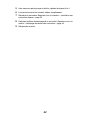 150
150
-
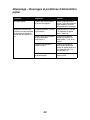 151
151
-
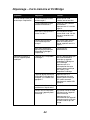 152
152
-
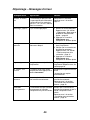 153
153
-
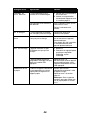 154
154
-
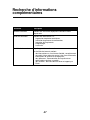 155
155
-
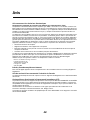 156
156
-
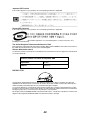 157
157
-
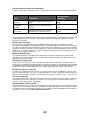 158
158
-
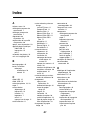 159
159
-
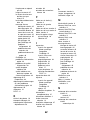 160
160
-
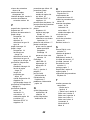 161
161
-
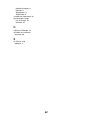 162
162
-
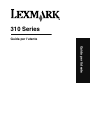 163
163
-
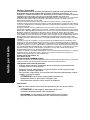 164
164
-
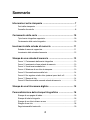 165
165
-
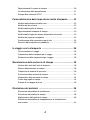 166
166
-
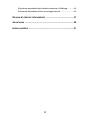 167
167
-
 168
168
-
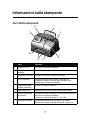 169
169
-
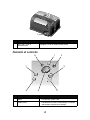 170
170
-
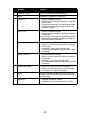 171
171
-
 172
172
-
 173
173
-
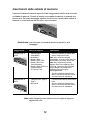 174
174
-
 175
175
-
 176
176
-
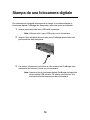 177
177
-
 178
178
-
 179
179
-
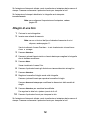 180
180
-
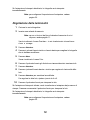 181
181
-
 182
182
-
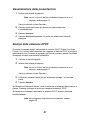 183
183
-
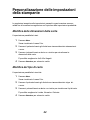 184
184
-
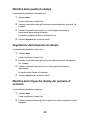 185
185
-
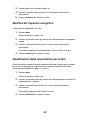 186
186
-
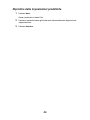 187
187
-
 188
188
-
 189
189
-
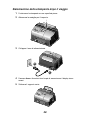 190
190
-
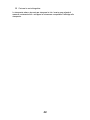 191
191
-
 192
192
-
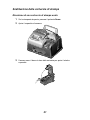 193
193
-
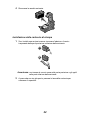 194
194
-
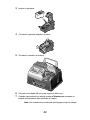 195
195
-
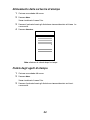 196
196
-
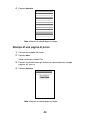 197
197
-
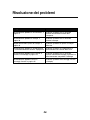 198
198
-
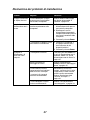 199
199
-
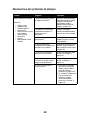 200
200
-
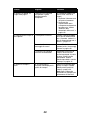 201
201
-
 202
202
-
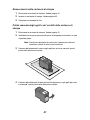 203
203
-
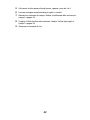 204
204
-
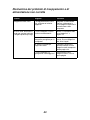 205
205
-
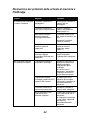 206
206
-
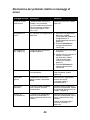 207
207
-
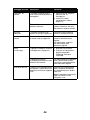 208
208
-
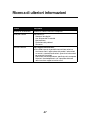 209
209
-
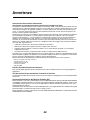 210
210
-
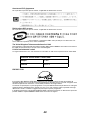 211
211
-
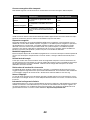 212
212
-
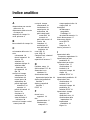 213
213
-
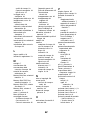 214
214
-
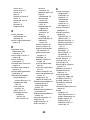 215
215
-
 216
216
-
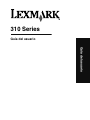 217
217
-
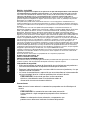 218
218
-
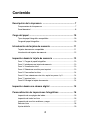 219
219
-
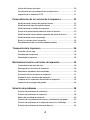 220
220
-
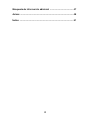 221
221
-
 222
222
-
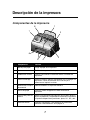 223
223
-
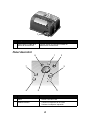 224
224
-
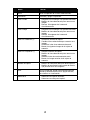 225
225
-
 226
226
-
 227
227
-
 228
228
-
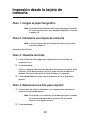 229
229
-
 230
230
-
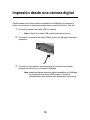 231
231
-
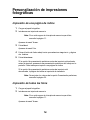 232
232
-
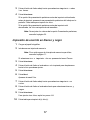 233
233
-
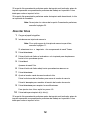 234
234
-
 235
235
-
 236
236
-
 237
237
-
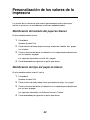 238
238
-
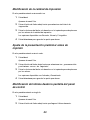 239
239
-
 240
240
-
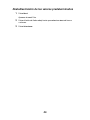 241
241
-
 242
242
-
 243
243
-
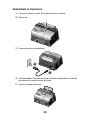 244
244
-
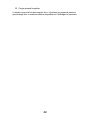 245
245
-
 246
246
-
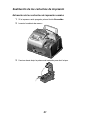 247
247
-
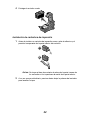 248
248
-
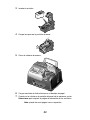 249
249
-
 250
250
-
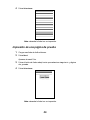 251
251
-
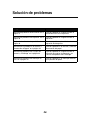 252
252
-
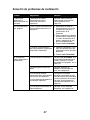 253
253
-
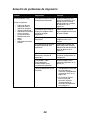 254
254
-
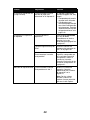 255
255
-
 256
256
-
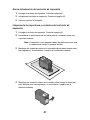 257
257
-
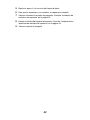 258
258
-
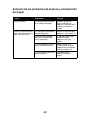 259
259
-
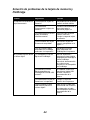 260
260
-
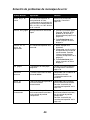 261
261
-
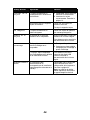 262
262
-
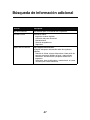 263
263
-
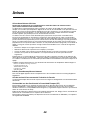 264
264
-
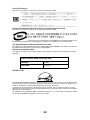 265
265
-
 266
266
-
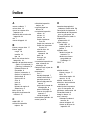 267
267
-
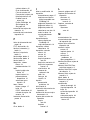 268
268
-
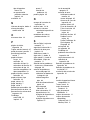 269
269
-
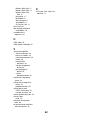 270
270
-
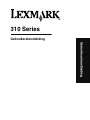 271
271
-
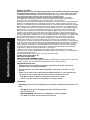 272
272
-
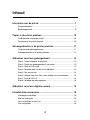 273
273
-
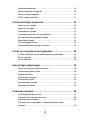 274
274
-
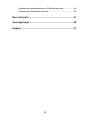 275
275
-
 276
276
-
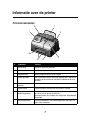 277
277
-
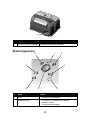 278
278
-
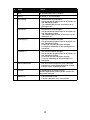 279
279
-
 280
280
-
 281
281
-
 282
282
-
 283
283
-
 284
284
-
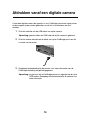 285
285
-
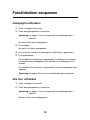 286
286
-
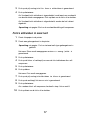 287
287
-
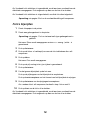 288
288
-
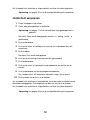 289
289
-
 290
290
-
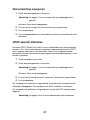 291
291
-
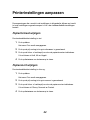 292
292
-
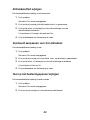 293
293
-
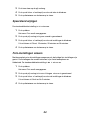 294
294
-
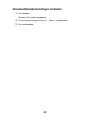 295
295
-
 296
296
-
 297
297
-
 298
298
-
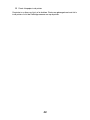 299
299
-
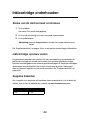 300
300
-
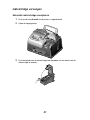 301
301
-
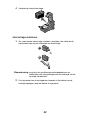 302
302
-
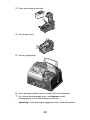 303
303
-
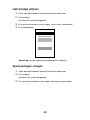 304
304
-
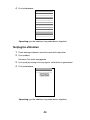 305
305
-
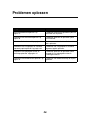 306
306
-
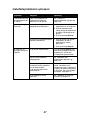 307
307
-
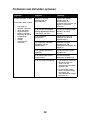 308
308
-
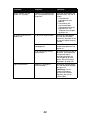 309
309
-
 310
310
-
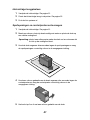 311
311
-
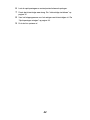 312
312
-
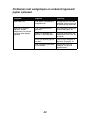 313
313
-
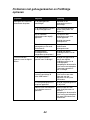 314
314
-
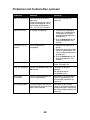 315
315
-
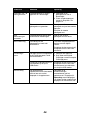 316
316
-
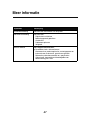 317
317
-
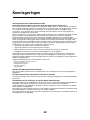 318
318
-
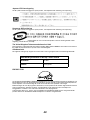 319
319
-
 320
320
-
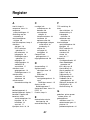 321
321
-
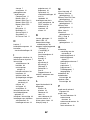 322
322
-
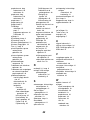 323
323
-
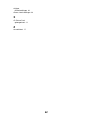 324
324
Lexmark 4300 Benutzerhandbuch
- Typ
- Benutzerhandbuch
- Dieses Handbuch eignet sich auch für
in anderen Sprachen
- English: Lexmark 4300 User manual
- français: Lexmark 4300 Manuel utilisateur
- español: Lexmark 4300 Manual de usuario
- italiano: Lexmark 4300 Manuale utente
- Nederlands: Lexmark 4300 Handleiding
Verwandte Artikel
Andere Dokumente
-
Epson STYLUS SX600FW Bedienungsanleitung
-
Epson Stylus Photo TX710W Bedienungsanleitung
-
Epson Stylus Photo PX700W Bedienungsanleitung
-
Epson PX660 Benutzerhandbuch
-
Epson PX720WD Bedienungsanleitung
-
Epson OFFICE BX610FW Benutzerhandbuch
-
Epson Stylus Photo PX730WD Bedienungsanleitung
-
Epson Stylus Office BX625FWD Bedienungsanleitung
-
Canon i900D Bedienungsanleitung
-
 Freek Vonk 9820202 Bedienungsanleitung
Freek Vonk 9820202 Bedienungsanleitung